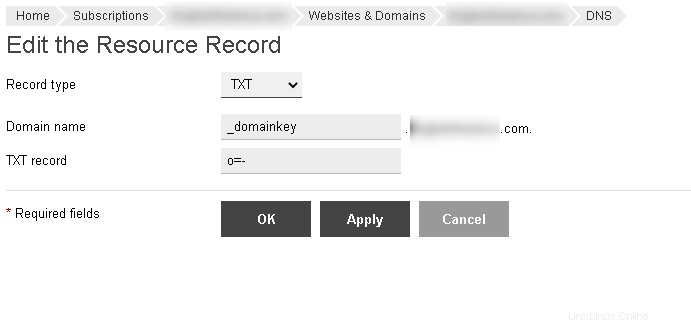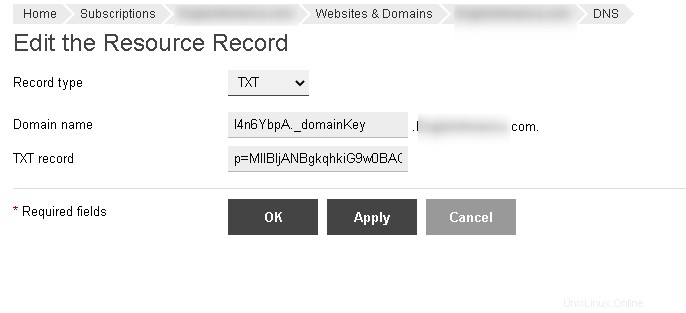Hinweis:Dieser Artikel richtet sich an Dedicated-Server-Kunden. Wenn Sie einen Shared-Hosting-Plan verwenden, wenden Sie sich bitte an unser Support-Team, um Unterstützung zu erhalten. Dieser Artikel erklärt, wie Sie DKIM (DomainKeys) in SmarterMail einrichten und die DNS-Einträge über Plesk konfigurieren. Denken Sie daran, nach jedem SmarterMail-Schritt auf SPEICHERN zu klicken! DomainKeys ist ein E-Mail-Authentifizierungssystem, das entwickelt wurde, um die DNS-Domäne eines E-Mail-Absenders und die Nachrichtenintegrität zu überprüfen. Die DomainKeys-Spezifikation hat Aspekte von Identified Internet Mail übernommen, um ein erweitertes Protokoll namens DomainKeys Identified Mail (DKIM) zu erstellen.
Einen Selektor und Schlüssel einrichten - Melden Sie sich als Domain-Administrator bei SmarterMail an
- Klicken Sie auf Einstellungen Symbol
- Erweitern Sie die Domain-Einstellungen und Erweiterte Einstellungen Ordner im Navigationsbereich
- Klicken Sie auf E-Mail-Signatur
- Klicken Sie auf die Optionen und wählen Sie DomainKey-Signierung aktivieren aus Kontrollkästchen
- Klicken Sie auf das Zertifikat Tab. Geben Sie im Feld Selektor einen eindeutigen Namen ein
- Ändern Sie im Dropdown-Menü Schlüsselgröße die Auswahl zu 1024 oder2048
- Klicken Sie auf Schlüssel generieren in der Symbolleiste des Inhaltsbereichs
Bitte beachten Sie:Plesk 17.5.3 und darunter unterstützen nur maximal 256 Zeichen in einem TXT-DNS-Eintrag, da Plesk nur eine Schlüsselgröße von 1024 Bytes unterstützt, wenn Sie sich jedoch auf einem Server mit Plesk 17.8.11 befinden, sollten Sie dies tun in der Lage, eine größere Schlüsselgröße zu verwenden
Geben Sie DNS-Einträge in Plesk ein Hinweis:Die folgenden Schritte gelten nur, wenn Sie DNS über Plesk hosten, andernfalls müssen Sie sie im Verwaltungsbereich Ihres eigenen DNS-Hosts replizieren.
- Melden Sie sich bei Ihrem Steuerfeld an
- In denAbonnements Klicken Sie im Abschnitt auf den Domainnamen, für den Sie DNS verwalten müssen
- Klicken Sie auf die DNS-Einstellungen Symbol
- Klicken Sie auf Eintrag hinzufügen
- Fügen Sie den folgenden TXT-Eintrag wie gezeigt in Plesk hinzu:(o=- gibt an, dass alle E-Mails von der Domain signiert werden sollten)
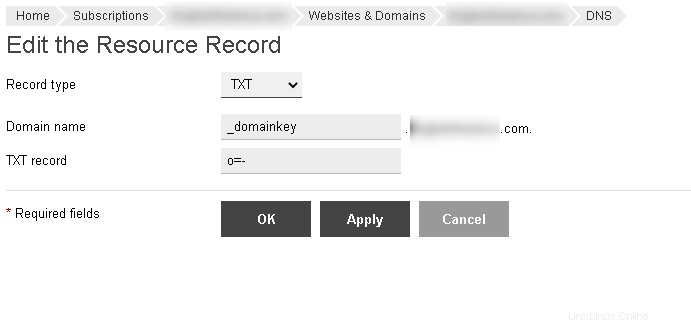
- Klicken Sie auf Eintrag hinzufügen wieder
- Erstellen Sie einen weiteren TXT-Eintrag, dieses Mal für den Domainnamen im Format selector._domainkey wo Selektor ist der Wert, den Sie im vorherigen Abschnitt als Selektor eingegeben haben (Sie müssen immer noch ._domainkey einfügen danach)
- Fügen Sie den generierten Schlüssel in den Datensatz ein
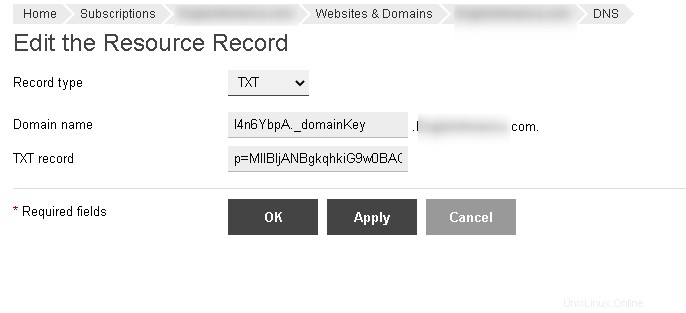
Die Aufzeichnung testen Nachdem Sie DNS-Einträge hinzugefügt oder entfernt haben, erhalten Sie die Meldung
Änderungen an DNS-Einträgen wurden noch nicht gespeichert. Die vorgenommenen Änderungen sind unten hervorgehoben. Klicken Sie auf Aktualisieren, um die Änderungen auf die DNS-Zone anzuwenden, oder klicken Sie auf Zurücksetzen, um die Änderungen zu verwerfen. Ihre DNS-Änderungen werden erst angewendet, wenn Sie auf Aktualisieren klicken. Sobald Sie bestätigt haben, dass Ihre DNS-Änderungen korrekt sind, klicken Sie auf
Aktualisieren Schaltfläche, damit Ihre neuen Änderungen wirksam werden. Um den Datensatz zu überprüfen, können Sie den kostenlosen Service von DMARC Analyzer verwenden. Es kann bis zu 48 Stunden dauern, bis Änderungen an Ihrem DNS wirksam werden. Wenn Sie weitere Informationen zur DNS-Propagation wünschen, lesen Sie bitte DNS-Propagation und warum es so lange dauert.